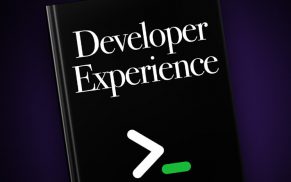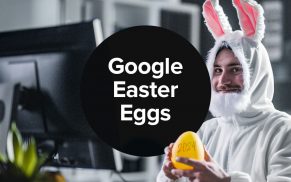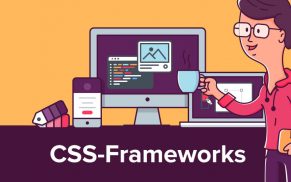3D-Effekte mit Word erstellen
Hier zeigen wir Ihnen, wie Sie eine 3D-Animation mit dem Textverarbeitungsprogramm Word erstellen können:
1. Word öffnen und „WordArt einfügen“ wählen (Zeichenpalette). Es öffnet sich ein Dialogfenster in dem man die grobe Erscheinung der Zeichnung festlegen kann. Klickt auf den Effekt eurer Wahl. Nun öffnet sich ein weiteres Dialogfenster, in dem sich Text eingeben lässt. In diesem Fall haben wir uns für einen Symbol-Zeichensatz entschieden und einen „Smiley“ gewählt.

2. Nun kopiert man die Zeichnung in die Zwischenablage(Bearbeiten -> Kopieren).
3. Jetzt wird Flash aufgerufen und ein neuer Flash-Film erstellt. Die soeben in die Zwischenablage kopierte Grafik wird in denn ersten Frame eingefügt (Bearbeiten -> Inhalte einfügen). Achtet unbedingt darauf, dass die Grafik als „Bild/Metadatei“ importiert wird.

4. Nun wird wieder zurück nach Word gewechselt, wo die Drehungen für die Animationssequenz erstellt werden. Klickt dazu in der Zeichenpalette auf „3D“ und im anschliessenden Dialogfenster auf „3D Einstellungen“. Eine weitere Palette erscheint. Um eine Rotation zu erzeugen, wählt man z.B. „Nach rechts kippen“.

5. Kopiert die Grafik wieder in die Zwischenablage und fügt sie in Flash als Frame 2 ein (Bearbeiten -> Inhalte einfügen).
6. Wiederholt die Schritte 3 – 4 solange, bis das gewünschte Ergebnis erreicht worden ist. Wichtig hierbei: jeder einzelne Frame muss vorher in Word erzeugt und anschliessend in Flash importiert werden.
Um die Dateigröße noch zu optimieren, aktiviert in Flash jeweils den entsprechenden Frame und wählt im Menü „Modifizieren -> Kurven -> Kurven optimieren“. Viel Spaß beim Experimentieren!